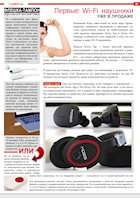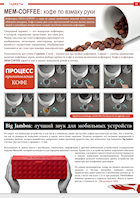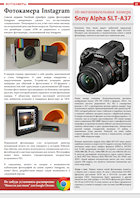3D моделирование в AutoCad
3D моделирование в AutoCad
 Помимо двухмерного моделирования в AutoCad существует еще и трехмерное (3D моделирование). Этот тип имеет ряд преимуществ перед «обычным» моделированием, но при этом у него есть и свои недостатки.
Помимо двухмерного моделирования в AutoCad существует еще и трехмерное (3D моделирование). Этот тип имеет ряд преимуществ перед «обычным» моделированием, но при этом у него есть и свои недостатки.
3D-моделирование и создание 3D анимации позволяет создавать объекты в пространстве и просматривать их со всех сторон. Помимо этого оно позволяет проводить съемки объектов в особенных местах, что в обычной жизни было бы недоступно (под водой и т.д.). К недостаткам стоит отнести высокие требования к компьютеру, на котором выполняется моделирование, и также высокая нагрузка на машину. Если при двухмерном моделировании мы можем легко редактировать объект (изменять размеры, проводить масштабирование), то в 3D объектах проводить такие операции намного сложнее.

При черчении в 3D очень часто детали «разлетаются» по сцене, поэтому нужно регулярно проверять взаимное расположение объектов на рабочей поверхности. Давайте рассмотрим, какие же инструменты программы позволяют проводить 3D моделирование.
Для начала щелкните по серой панельке в окне программы, выберите пункт «ACAD», после этого поставьте галочки напротив «3М Орбита», «Тела», «Вид», «Тонирование» - эти панели вам еще понадобятся. Чтобы оценить суть работы инструментов, на панели «Тела» выберите, к примеру, «Ящик». В адресную строку введите параметры «50,50,20». На вашей рабочей поверхности появился прямоугольник. Чтобы убедиться в этом, на панели «Виды» перейдите на разные виды: вид сверху, вид снизу, справа и т.д. Чтобы да конца убедиться в правильности отображения вашей фигуры, перейдите на виды в изометрии. Поверните произвольно вашу фигуру, для этого на панели «3М Орбита» выберите инструмент с таким же названием. В центре сцены появился тонкий зеленый кружок, который свидетельствует о том, что объекты готовы к вращению. Убедитесь в этом, произвольно повернув ваш прямоугольник, щелкнув по произвольной области и протянув ее. Далее присвойте вашей фигуре материалы. Выберите меню «Материалы..» на панели «Тонирование». В открывшемся окне кликните на «Библиотеке материалов» и выберите любой понравившийся материал. Щелкните на слове «Импорт», чтобы импортировать материал. Как вы уже заметили, теперь его название отображается в меню слева. Выберите его и нажмите «Ок», после этого в новом окне нажмите на «Присвоить». Кликните на вашем прямоугольнике и подтвердите: все его грани покрылись пунктирными линиями. Но не ждите, что вот так сразу ваш объект станет похожим на брусок дерева (или на объект с имитацией того материала, который вы выбрали). Для корректного отображения тонирования еще нужно выставить лампы. Для этого на панели «Тонирование». выберите «Свет». В открывшемся окне выберите «Новый» и тип освещения «Прожектор». Ведите имя для эстетики и выставьте интенсивность в размере 200. Щелкнув на кнопке «Изменить», выставьте вашу лампу повыше объекта, при этом перейдя на вид справа. Чтобы оценить результат, зайдите в меню «Тонирование», выберите «Фотореалистичное» и нажмите «Тонирование».

Конечно же, все это далеко не так просто и легко, как может показаться поначалу. Во всем, как ни странно, нужен опыт, много часов кропотливой работы над ошибками и т.д. Поэтому многие компании предпочитают обращаться непосредственно к профессионалам в этой сфере, ведь создание 3D презентаций и 3D-анимации - это, своего рода, искусство.
Так, известная в России (и не только) компания "Мастера технологий" предлагают подобные услуги по совершенно низким ценам. В их портфолио насчитывается более 20 готовых проектов, а штат насчитывает порядка 50 сотрудников, в чьем профессионализме не приходится сомневаться. Ну а заказчик будет непременно доволен как сроками работы над проектом, так и его результатом.
Читайте также
- Xiaomi представила маршрутизатор Redmi Router AX5400 с чипом Qualcomm
- Western Digital повысила цены на флеш-память NAND — это следствие загрязнения производства в январе
- 4 вида вооружения, которые отправили в Европу из-за Украины, но никогда не испытывали в деле
- Twitter позволит вешать ярлыки на ботов, чтобы люди могли отличать их от живых пользователей
- Найдена загадочная "невидимая" черная дыра: космическая аномалия
- Новая статья: Обзор игрового 4K-монитора ASUS TUF Gaming VG28UQL1A: лучше поздно, чем никогда